Avec le nombre d'actions que vous êtes susceptible d'effectuer dans vos feuilles de calcul Excel, vous risquez de faire des erreurs ou d'avoir besoin d'un raccourci rapide. En utilisant Annuler, Rétablir et Répéter, vous pouvez rapidement annuler une action, la refaire ou répéter la même action plusieurs fois.
Si vous débutez avec Microsoft Excel ou si vous n'avez pas encore effectué ces actions, nous vous montrerons comment annuler dans Excel, ainsi que refaire et répéter de différentes manières sous Windows, Mac et le Web.
Comment annuler des actions dans Excel
Annuler est l'une des actions les plus courantes que vous pouvez effectuer. Que vous fassiez quelque chose par erreur ou que vous changiez rapidement d'avis, vous pouvez facilement annuler ce que vous venez de faire dans Excel.
Excel sous Windows, Mac et sur le Web possède chacun le bouton Annulerqui est une flèche arrondie pointant vers la gauche. Vous le trouverez dans la barre d'outils d'accès rapide sous Windows et Mac et dans l'onglet Accueildans Exceller sur le Web.
Utilisez le bouton Annulerpour annuler votre dernière action.
Sous Windows et Mac, vous pouvez utiliser la flèche à côté du bouton Annulerpour annuler plusieurs actions précédentes. Sur le Web, sélectionnez simplement le bouton Annulerà plusieurs reprises pour annuler des actions supplémentaires.
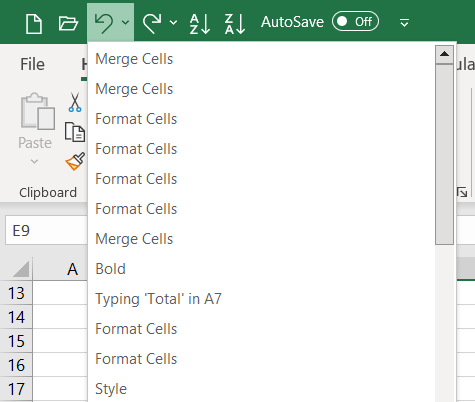
En plus d'utiliser la commande Annuler, vous pouvez utiliser un raccourci clavier annuler rapidement la dernière action. Sélectionnez Ctrl + Zsous Windows ou Command + Zsur Mac pour annuler une action.
Remarque : Il se peut que vous ne puissiez pas annuler certaines actions dans Excel, par exemple l'enregistrement d'un fichier. Dans ces cas, l'icône Annuler sera grisée et l'info-bulle affichera "Impossible d'annuler".
Comment refaire des actions dans Excel
Avec Annuler dans Excel se trouve la commande Rétablir. Si, après avoir utilisé l'action Annuler, vous souhaitez la refaire, vous pouvez également utiliser un bouton ou un raccourci clavier.
Sous Windows et Mac, sélectionnez le bouton Rétablir, qui est une flèche arrondie pointant vers la droite, dans la barre d'outils d'accès rapide.
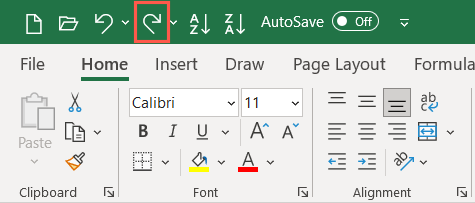
Vous pouvez utiliser la flèche à côté du bouton Rétablirpour refaire plusieurs actions.
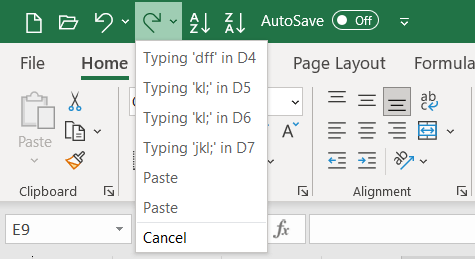
Sur le Web, sélectionnez le bouton Rétablirdans l'onglet Accueil. Si vous utilisez le ruban à ligne unique, vous devrez sélectionner la flèche à côté de Annuleret choisir Rétablircomme indiqué ci-dessous. Pour effectuer à nouveau les actions sur le Web, sélectionnez simplement le bouton Rétablirplusieurs fois..
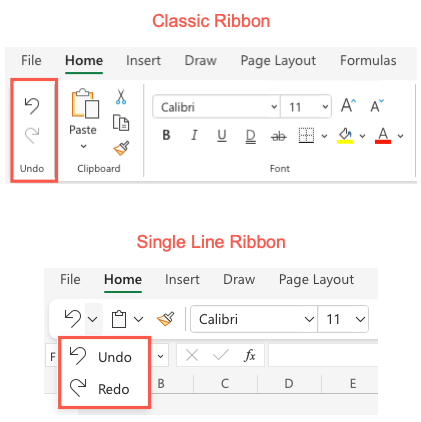
Si vous préférez utiliser un raccourci clavier, sélectionnez Ctrl + Ysous Windows ou Commande + Ysur Mac.
Remarque : Vous ne verrez pas le bouton Rétablir disponible à moins que vous n'utilisiez d'abord Annuler.
Comment répéter des actions dans Excel
Une autre action que vous trouverez utile dans Excel est la commande Répéter. Cela vous permet d'effectuer la même action plusieurs fois, comme coller les mêmes éléments à plusieurs reprises ou appliquer un formatage identique. Vous ne verrez peut-être pas le bouton Répéter comme Annuler et Rétablir et vous devez d'abord l'activer.
L'action Répéter n'est actuellement pas disponible dans la version Web d'Excel.
Activer le bouton de répétition
Sous Windows, vous devrez ajouter le bouton à la barre d'outils d'accès rapide car il n'y est pas par défaut.
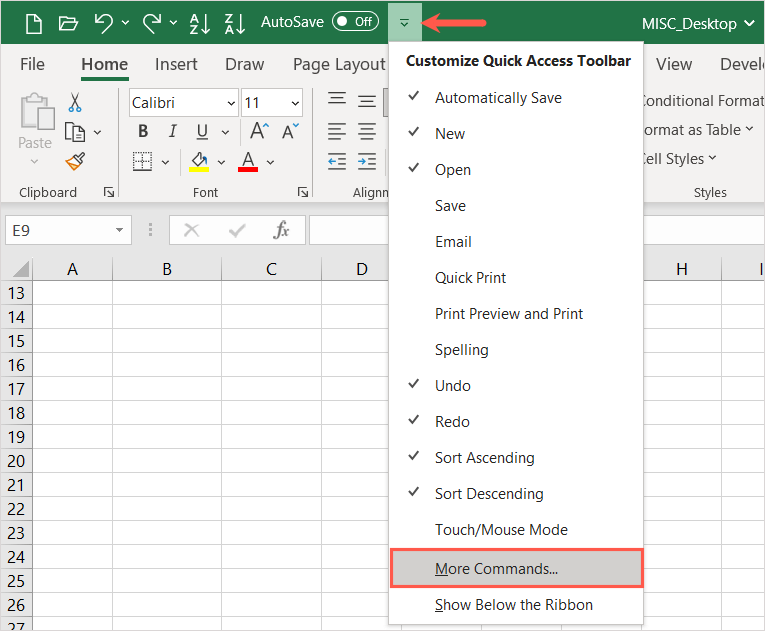
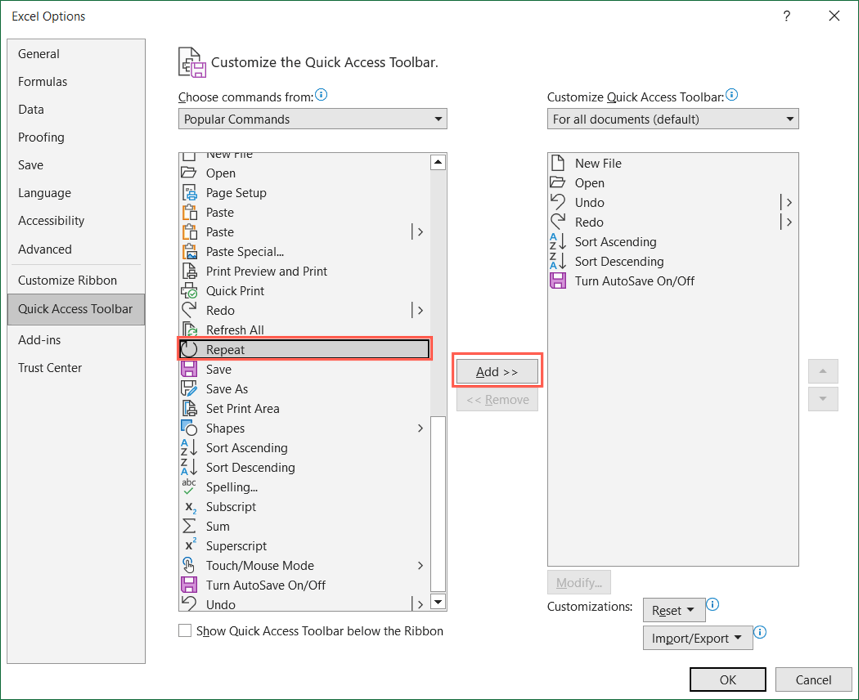
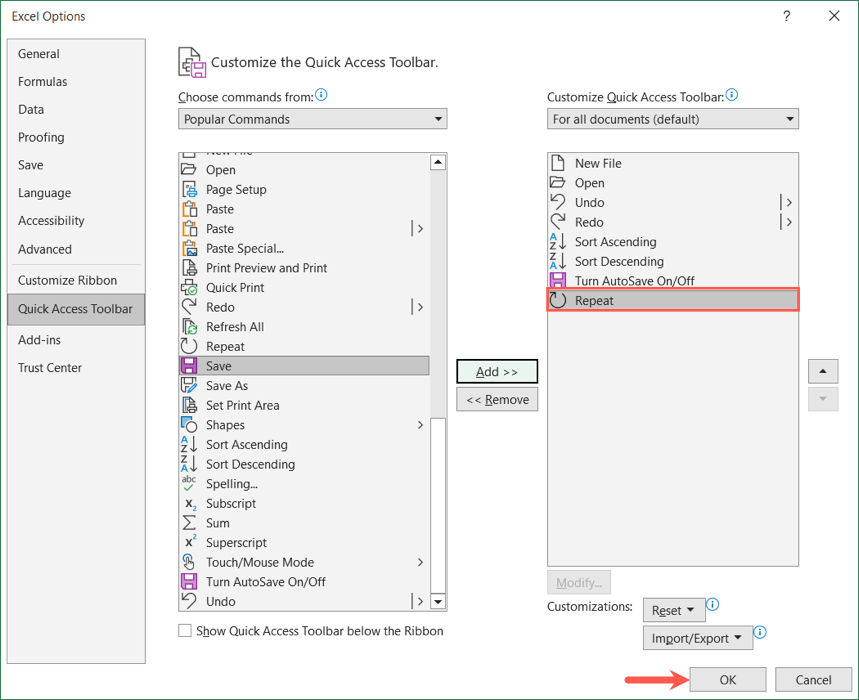
Sur Mac, vous ne verrez peut-être pas le bouton Répéter dans la barre d'outils d'accès rapide, mais vous pourrez l'activer facilement. Sélectionnez les trois pointsà droite de la barre d'outils et choisissez Répéterdans la liste pour placer une coche à côté. Vous le verrez alors s'afficher dans la barre d'outils.
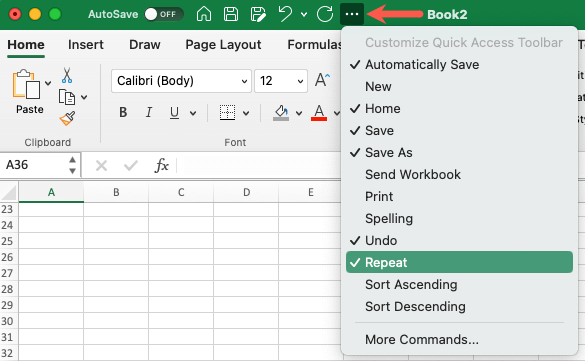
Utiliser l'action de répétition
Sur l'une ou l'autre plate-forme, vous verrez le bouton Répéter disponible lorsqu'une action que vous effectuez peut être répétée. Il apparaît comme une flèche circulaire pointant vers la droite. Sélectionnez simplement le bouton Répéterune ou plusieurs fois.
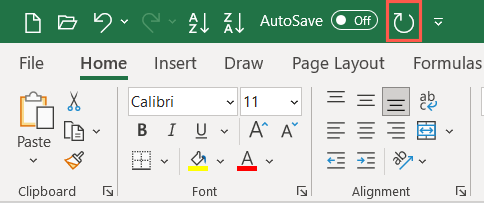
Comme pour les autres actions de cette liste, vous pouvez utiliser une combinaison de touches de raccourci au lieu du bouton Répéter. Utilisez le même raccourci pour répéter que refaire. Sous Windows, utilisez Ctrl + Yet sur Mac, utilisez Command + Y..
En utilisant Annuler, Rétablir et Répéter dans Excel, vous pouvez rapidement et facilement gérer vos actions les plus récentes. Pour un didacticiel connexe, consultez comment enregistrer une macro dans Excel pour accélérer les tâches que vous effectuez encore et encore.
.